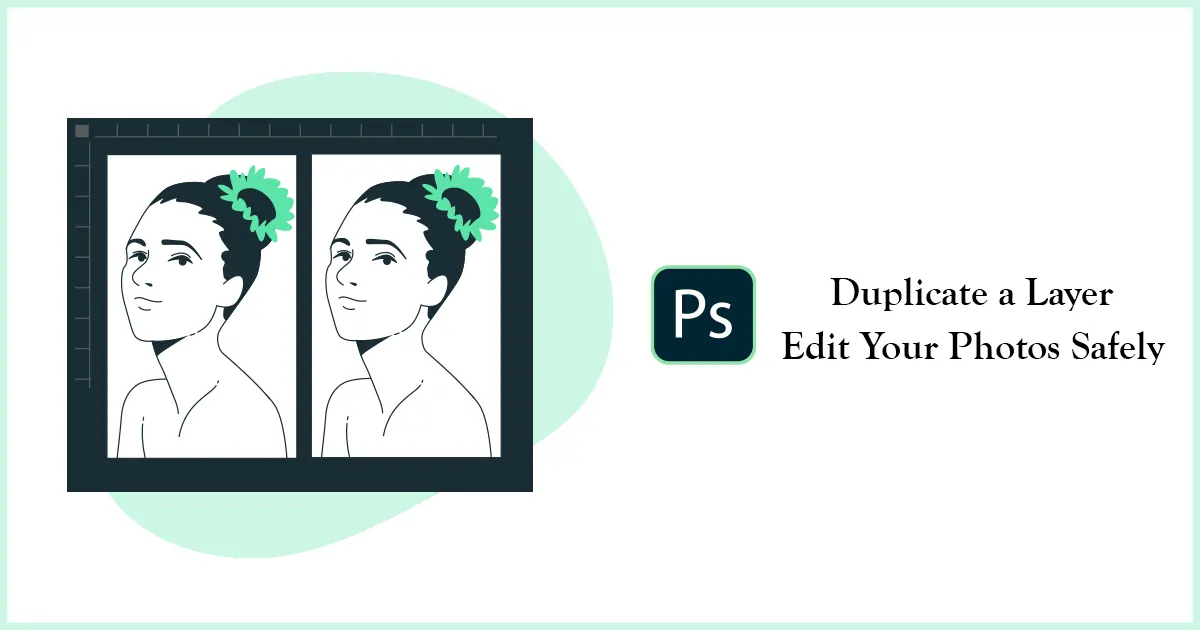7 metod płynnego powielania warstwy w Photoshopie
Aby bezpiecznie pracować w Photoshopie, dla grafików obowiązkowe jest powielanie warstwy. Podczas edycji obrazu może zdarzyć się każdy błąd. Dlatego utworzenie duplikatu warstwy obrazu w Photoshopie zapewnia zapasową kopię Twojej pracy. Dzięki temu nie będziesz musiał obawiać się utraty lub uszkodzenia obrazu.
Przeczytaj więc ten artykuł, aby poznać najszybsze techniki powielania warstwy w Photoshopie.
Metody powielania warstwy w Photoshopie
W tych metodach pokażę, jak zduplikować warstwę w Photoshopie, zmienić jej nazwę i przenieść w nowe miejsce.
CTRL+Alt i strzałki
Duplikowanie warstwy za pomocą klawiatury jest bardzo łatwą metodą. Kliknij Alt+Ctrl i Strzałka w górę (↑) lub strzałka w dół (↓) w tym samym czasie. Zostanie utworzona zduplikowana warstwa.
Za pomocą tej metody można również utworzyć wiele warstw tego samego pliku. Po prostu uderz Alt+Ctrl na klawiaturze i naciśnij jednocześnie strzałkę w górę (↑) lub w dół (↓) 2-3 razy, aby utworzyć wiele zduplikowanych warstw.
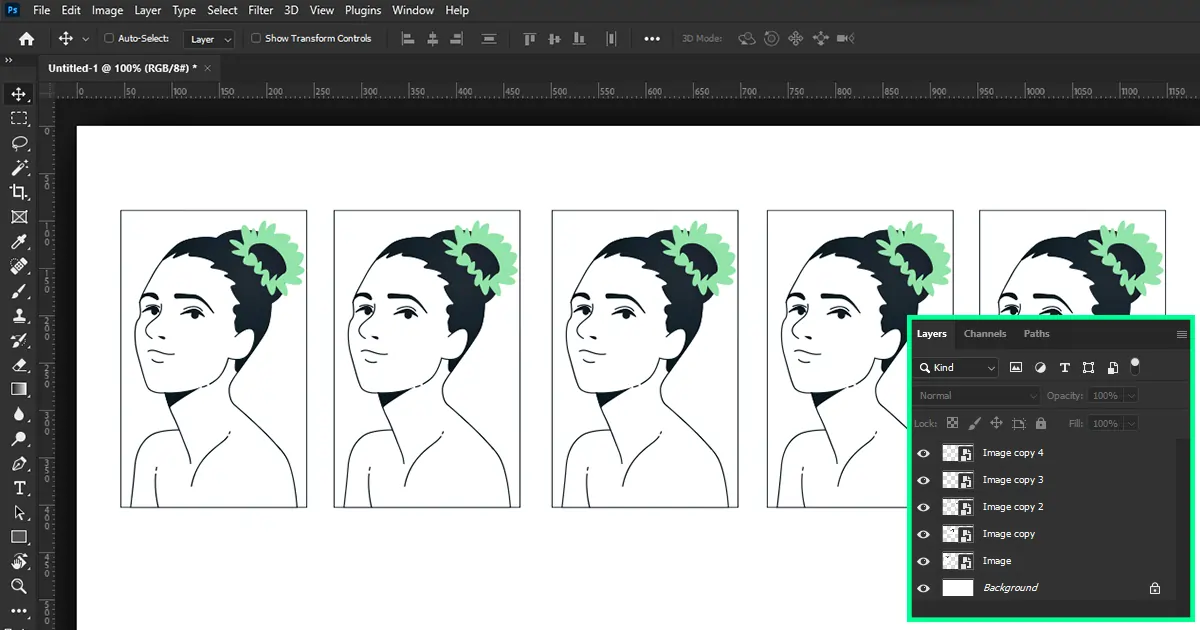
Z paska menu
Najpierw zrób zdjęcie lub plik. Kliknij Narzędzie do przesuwania. Teraz z menu wybierz Warstwy. następnie wybierz opcję Duplikuj warstwę.
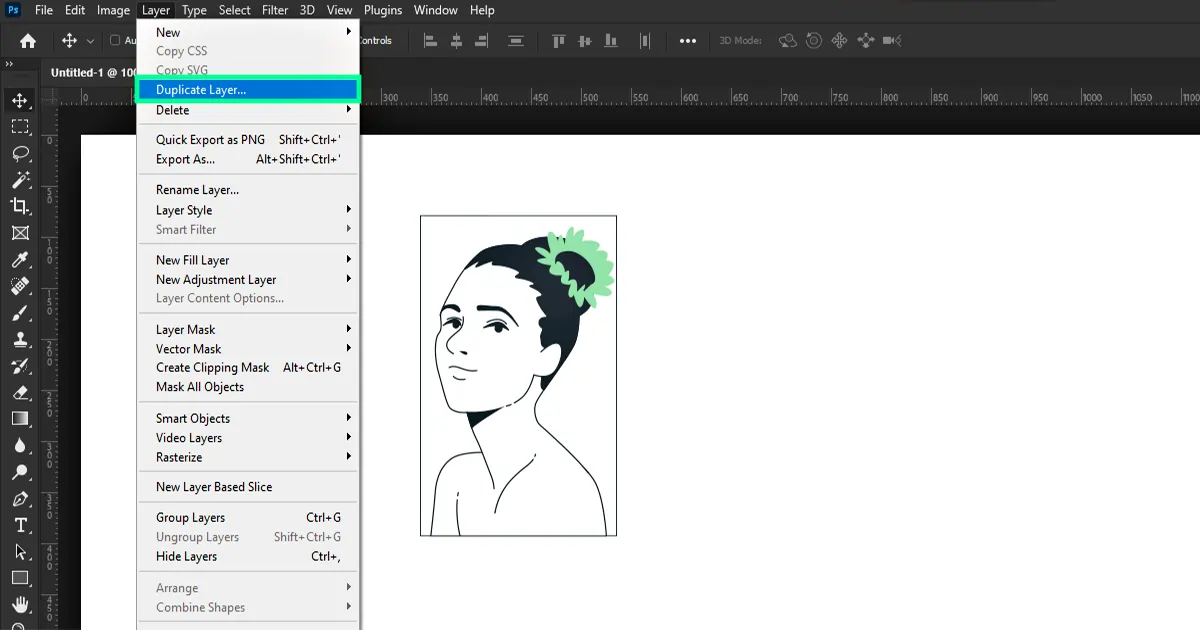
Pojawi się okno dialogowe Powiel warstwę. W polu As wpisz nazwę warstwy, którą chcesz skopiować. Wybierz OK.
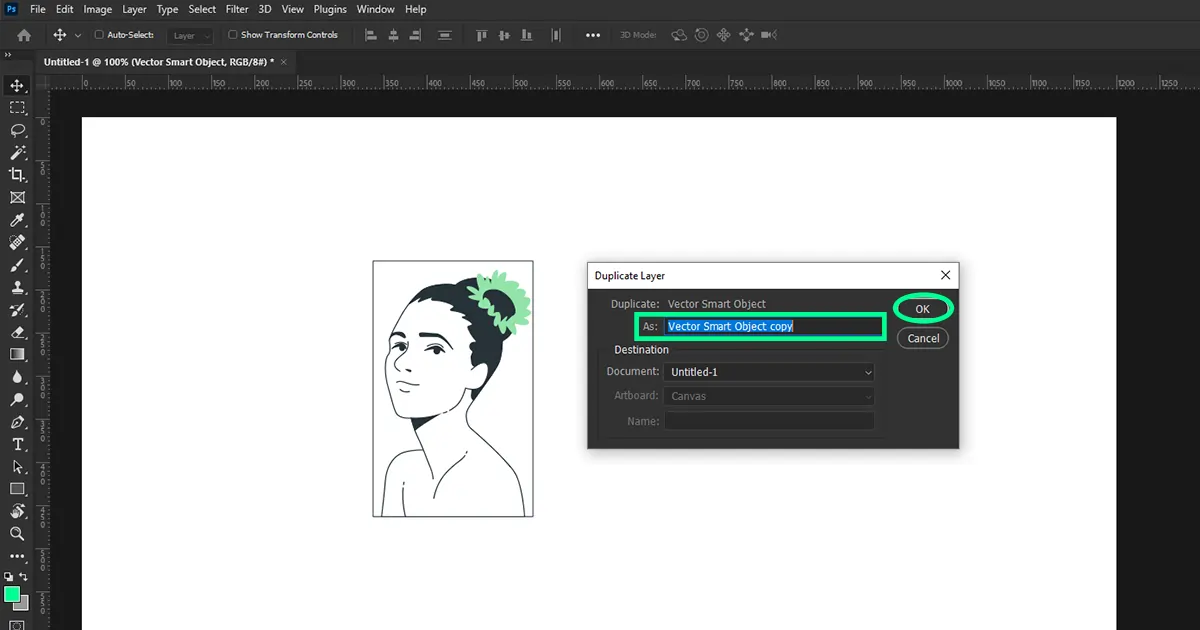
A teraz spójrz na Warstwy, utworzono zduplikowaną warstwę.
Z panelu Warstwy
Panel Warstwy zwykle pozostaje po prawej stronie programu Photoshop. Kliknij opcję warstwy – Wybierz Powiel warstwy.
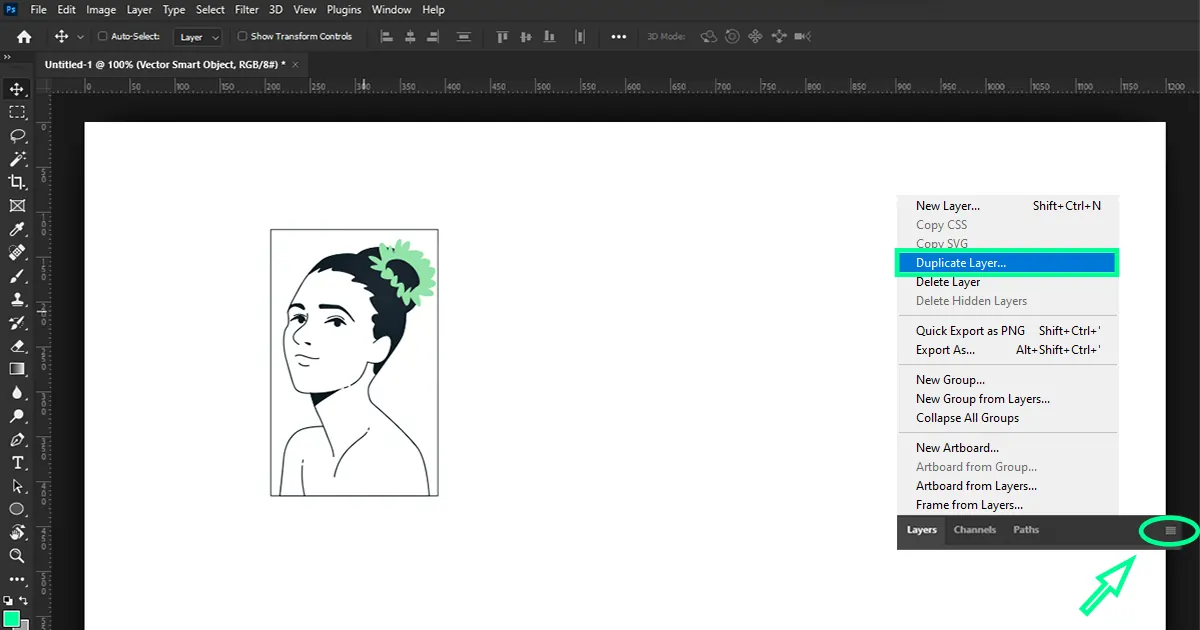
Pojawi się okno dialogowe Powiel warstwę. W polu Jako wpisz nazwę warstwy, którą chcesz skopiować, i kliknij OK.
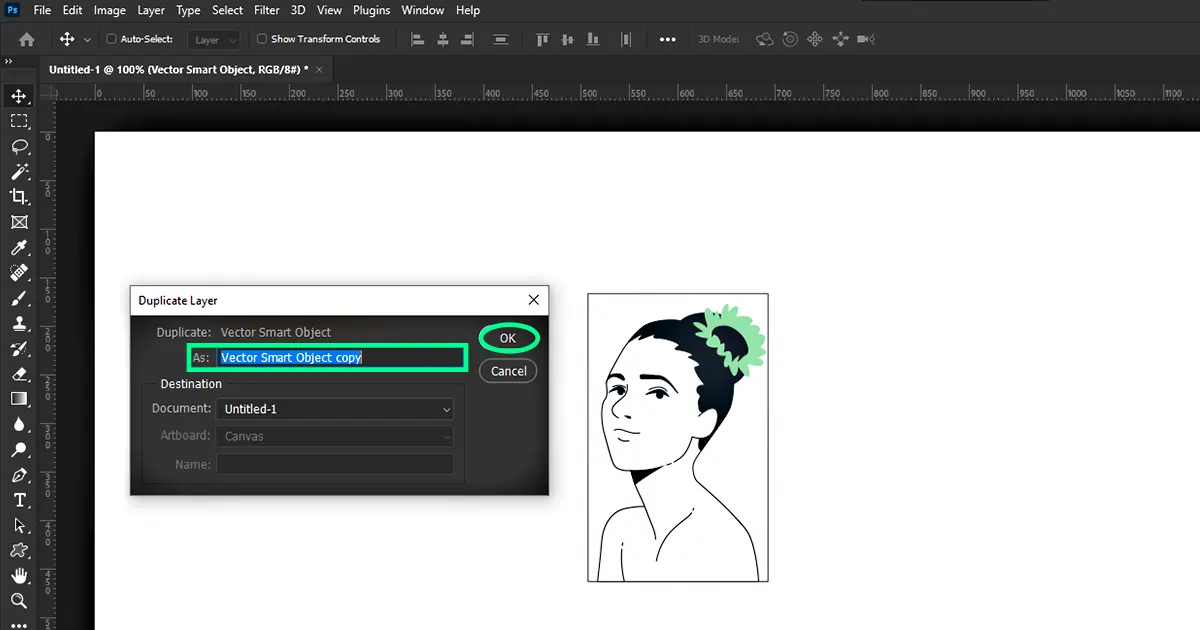
Aby dowiedzieć się, czy Twoja warstwa została skopiowana, sprawdź warstwy. Skopiowana warstwa powinna znajdować się nad warstwą główną.
Klikając i przeciągając
Kliknij narzędzie Przenieś, a następnie kliknij lewym przyciskiem myszy warstwę, którą chcesz skopiować. Nie puszczaj lewego przycisku myszy i przeciągnij go do pola „Utwórz nową warstwę”. W ciągu kilku sekund tworzona jest nowa, zduplikowana warstwa. Utworzenie zduplikowanej warstwy spowoduje edycja zdjęć produktowych łatwiejsze.
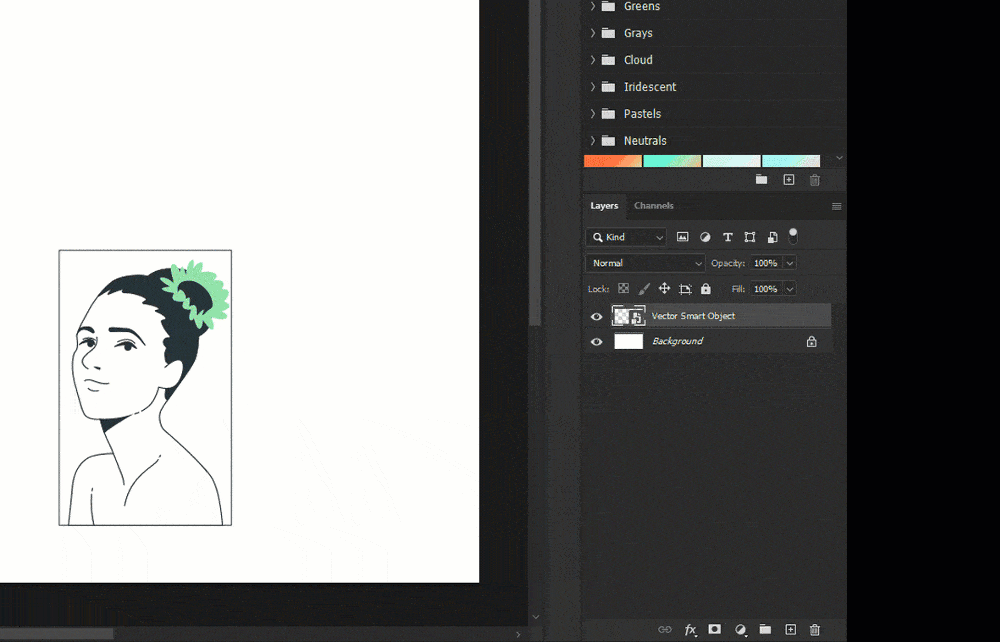
Powiel warstwę z panelu Warstwy i zmień jej nazwę
Przejdź do warstw. Kliknij prawą warstwę na warstwie. Pojawi się okno dialogowe. Z okna wybierz opcję Duplikuj warstwy.
Podobnie jak poprzednio, wpisz nazwę warstwy w polu As i kliknij OK. A jeśli chcesz zmienić nazwę nowej warstwy, po prostu wpisz nową nazwę w oknie dialogowym zduplikowanej warstwy, a skopiowana warstwa z nową nazwą pojawi się w warstwach.
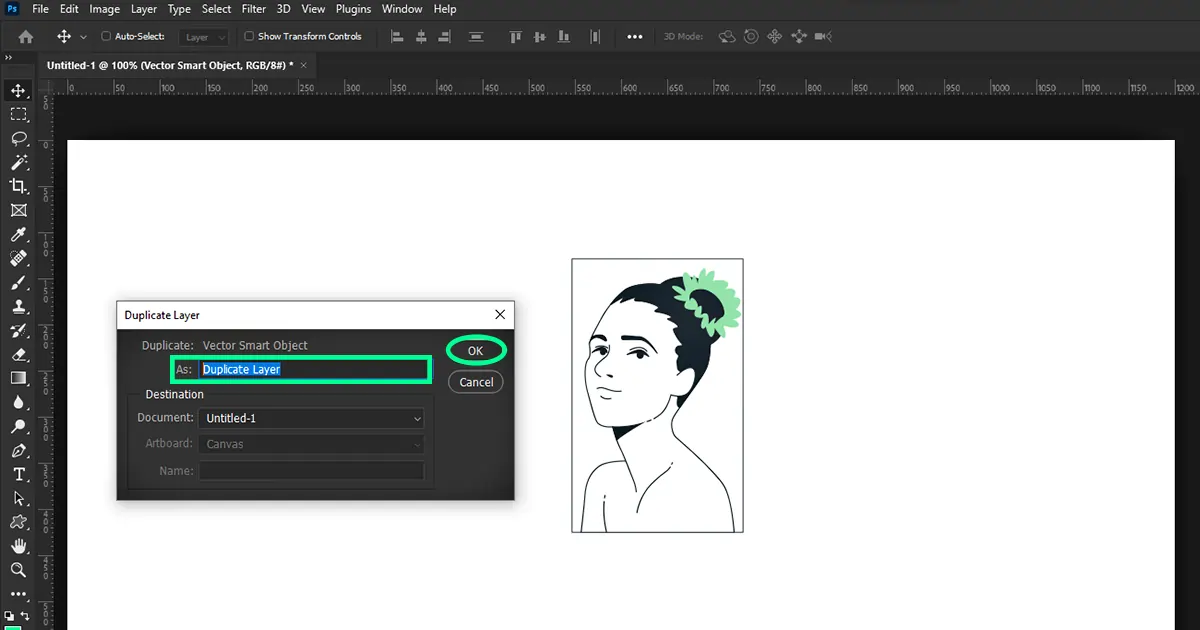
W warstwach pojawi się nowy duplikat pliku o zmienionej nazwie. Nie martw się, skopiowany plik będzie taki sam. Zmiana nazwy nie będzie miała wpływu na plik.
Możesz też po prostu zmienić nazwę bezpośrednio ze zduplikowanej warstwy. Wystarczy kliknąć warstwę i wpisać żądaną nazwę. Kliknij dwukrotnie „Lewy przycisk” myszy, aby potwierdzić.
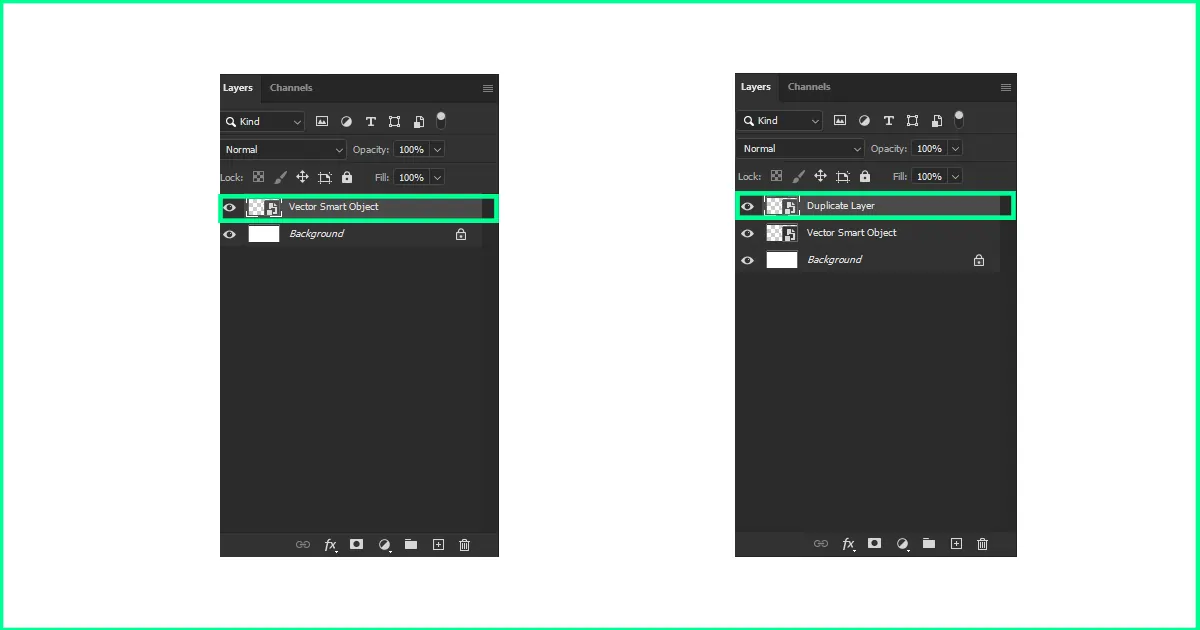
Zduplikuj warstwę i przenieś ją do nowego dokumentu
Często zdarza się, że musimy przenieść obraz lub inne pliki do innego dokumentu w celu wykorzystania. Tak więc tę technikę można zastosować do przeniesienia obrazu do innego pliku.
Najpierw dla bezpieczeństwa zduplikuj warstwę. Kliknij prawy przycisk na warstwie – wybierz zduplikowaną warstwę z pola – wybierz warstwę i kliknij OK. Po utworzeniu nowej warstwy kliknij lewym przyciskiem myszy i przeciągnij plik do żądanego dokumentu. Edytuj obraz w nowym dokumencie bez obaw, ponieważ oryginalny plik jest bezpieczny w poprzednim dokumencie.
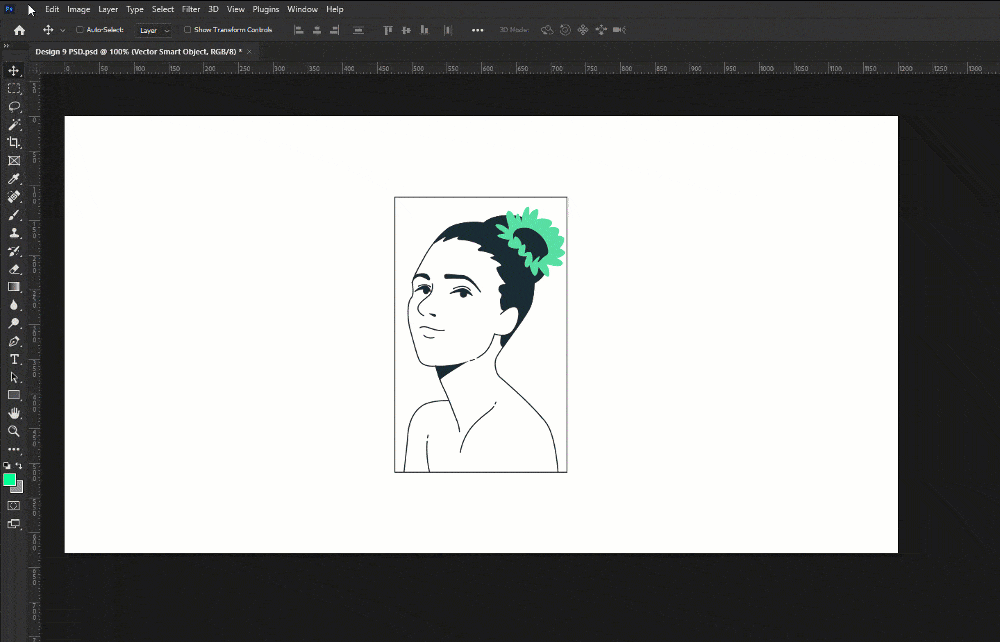
skrót
W projektowaniu graficznym Photoshop jest zawsze pierwszym wyborem do edycji zdjęć. W Photoshopie zawsze jest skrót do wszystkiego. Dlatego istnieje również skrót do powielenia warstwy. Co to jest?
Ctrl+J (Windows)
Command+J (Mac)
Otóż to. Po prostu pozostań na warstwie, którą chcesz skopiować i kliknij Ctrl + J na klawiaturze. Spowoduje to automatyczne zduplikowanie warstwy.
Wnioski
Jeśli zauważyłeś, wiele metod powielania warstwy w Photoshopie było dość podobnych. Po prostu zrobiono je w inny sposób. Dlatego użyj dowolnej metody, która jest dla Ciebie odpowiednia, aby skopiować warstwę.
Na koniec, jeśli jesteś zajęty lub nie masz czasu na edycję własnych zdjęć, weź nasze usługa edycji zdjęć biżuterii. Zawsze chętnie pomagamy naszym klientom.
 Polish
Polish Arabic
Arabic Danish
Danish Dutch
Dutch English
English Finnish
Finnish French
French German
German Hebrew
Hebrew Italian
Italian Japanese
Japanese Norwegian
Norwegian Portuguese
Portuguese Spanish
Spanish Swedish
Swedish Russian
Russian